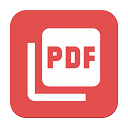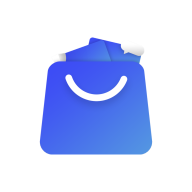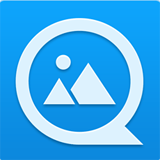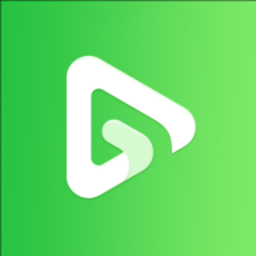如何设置西瓜视频的小窗播放功能
作者:佚名 来源:未知 时间:2025-04-08
在现代快节奏的生活中,许多人喜欢在利用碎片时间观看视频,无论是学习新知识、放松心情,还是紧跟时事热点,视频应用都成为了不可或缺的工具。西瓜视频作为一款内容丰富、操作便捷的视频应用,吸引了大量用户。为了满足用户在不同场景下的观看需求,西瓜视频提供了小窗播放功能。这一功能让用户能够在观看视频的同时,还能轻松地进行其他操作,如浏览网页、回复消息等。接下来,我们将详细介绍如何在西瓜视频中设置小窗播放,帮助大家更好地享受视频内容。
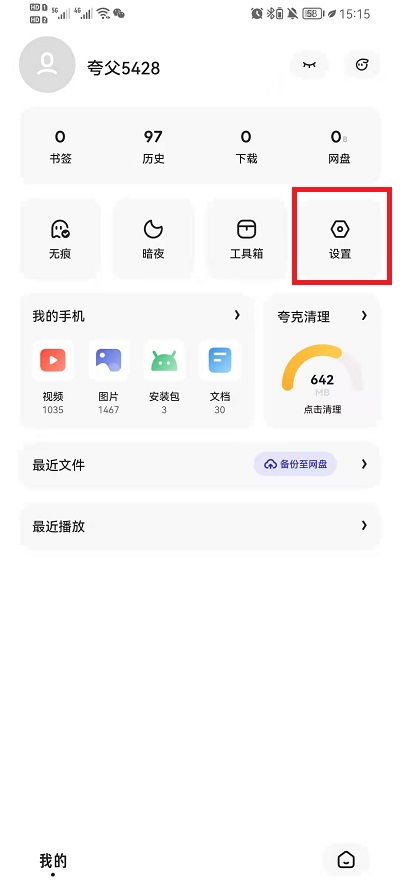
一、准备工作
在开始设置之前,请确保你的手机上已经安装了西瓜视频APP,并且版本较新。虽然不同版本的APP界面和功能可能略有差异,但设置小窗播放的基本步骤是相似的。如果你的APP版本过旧,可能会缺少某些功能或者操作界面有所不同,因此建议定期检查并更新APP到最新版本。

二、设置小窗播放的具体步骤
(一)华为手机设置方法(以HarmonyOS系统为例)
1. 打开西瓜视频:首先,在你的华为手机上找到并打开西瓜视频APP。进入首页后,选择一个你感兴趣的视频并点击播放。
2. 进入分享页面:在视频播放界面,你可以看到屏幕右侧有一个分享图标,通常是一个三个点的图标或者是向右的箭头。点击这个图标,会弹出一个分享页面。
3. 选择小窗播放:在分享页面中,滑动或查找,你会看到一个名为“小窗”或“画中画”的选项。点击这个选项,视频就会立刻缩小为一个小窗口,并且会悬浮在你的手机屏幕上。此时,你可以自由拖动这个小窗口到屏幕上的任何位置,同时调整它的大小。
4. 回到主页或其他应用:设置小窗播放后,你可以按下手机的返回键或者home键,回到手机的主页或者其他应用。小窗口视频会继续播放,不会中断。这样,你就可以在浏览网页、回复消息或者进行其他操作的同时,继续观看视频了。
(二)苹果手机设置方法(以iOS系统为例)
1. 打开西瓜视频:在你的iPhone上打开西瓜视频APP,进入首页后选择一个视频并点击播放。
2. 进入分享页面:与华为手机类似,iPhone的西瓜视频播放界面右侧也有一个分享图标。点击这个图标,会弹出一个分享页面。
3. 开启小窗播放:在分享页面中,查找并点击“小窗”选项。此时,视频就会缩小并悬浮在屏幕上,形成一个小窗口。你可以拖动这个小窗口到屏幕的任何位置,或者通过手指缩放来调整它的大小。
4. 多任务操作:设置小窗播放后,你可以按下iPhone的home键或者从屏幕底部向上滑动,进入多任务视图。此时,你可以看到小窗口视频仍然继续播放。你可以选择打开其他应用,如Safari浏览器、微信等,小窗口视频会在后台继续播放,不会中断。
三、小窗播放的实用场景
小窗播放功能为用户提供了极大的便利,尤其适用于以下场景:
1. 学习场景:当你在观看教学视频或学习资料时,可能需要边看视频边做笔记或查阅相关资料。此时,小窗播放功能可以让你在不中断视频播放的情况下,轻松切换到其他应用进行操作。
2. 工作场景:在工作中,你可能需要同时处理多个任务,如回复邮件、查看文件等。如果此时你想观看一个与工作相关的视频教程或行业资讯,小窗播放功能可以让你在不离开工作界面的情况下,继续观看视频。
3. 娱乐场景:在闲暇时间,许多人喜欢观看电影、电视剧或综艺节目来放松身心。然而,在观看过程中,你可能会收到消息或需要浏览网页。此时,小窗播放功能可以让你在不中断视频播放的情况下,回复消息或浏览网页。
四、注意事项
虽然小窗播放功能为用户提供了极大的便利,但在使用过程中也需要注意以下几点:
1. 避免遮挡重要信息:在调整小窗口大小时,请确保它不会遮挡到你正在使用的其他应用中的重要信息。
2. 注意流量消耗:在观看视频时,特别是使用小窗播放功能时,请注意流量的消耗情况。如果你的手机套餐流量有限,建议在Wi-Fi环境下观看视频以节省流量。
3. 及时更新APP:为了获得更好的使用体验和更多的功能支持,请定期检查并更新西瓜视频APP到最新版本。
4. 遵守平台规定:在观看视频时,请遵守西瓜视频平台的相关规定和政策,不要传播违法、低俗或侵权内容。
五、总结
西瓜视频的小窗播放功能为用户提供了极大的便利和灵活性,让用户在观看视频的同时能够轻松进行其他操作。通过设置小窗播放,你可以在不影响视频播放的情况下回复消息、浏览网页或进行其他任务。无论是在学习、工作还是娱乐场景中,小窗播放功能都能为你带来更加流畅和高效的使用体验。希望本文的介绍能够帮助你更好地了解和设置西瓜视频的小窗播放功能,享受更加丰富的视频观看体验。
- 上一篇: 电磁炉适用锅具的最佳材质选择:蚂蚁庄园解答
- 下一篇: 过早发生关系会带来哪些后果?
热门手游
换一换- 精品游戏
- 最热榜单